Крок 1
Якщо я імпортую файл Photoshop в Adobe InDesign, я клікаю у діалозі Розміщення- на Показати параметри імпорту. Після цього з'являється діалог, де я можу приховати або показати всі шари файла Photoshop і навіть вибрати композиції шарів.
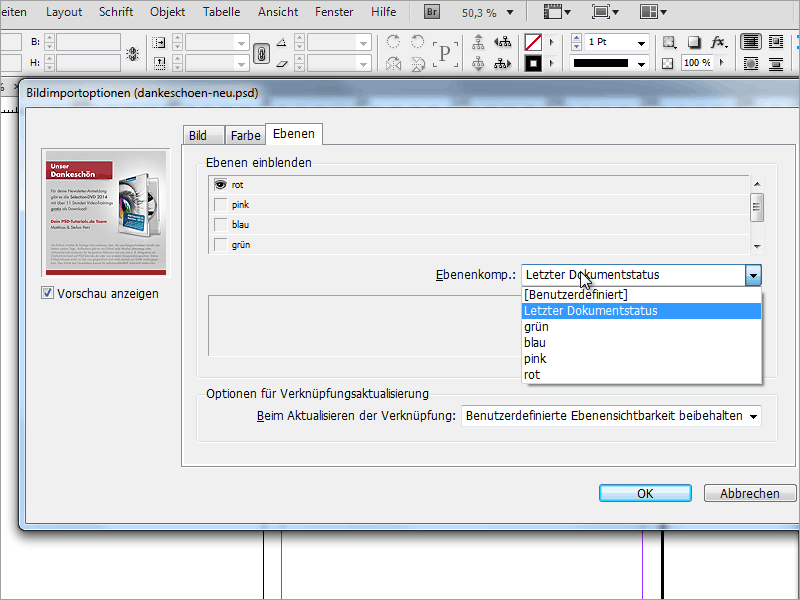
Крок 2
Таким чином, я можу розмістити файл Photoshop і дублювати його стільки разів, скільки потрібно, показуючи різні композиції шарів у кожній копії. Для цього я переходжу в меню на Об’єкти та клікаю на Параметри об’єктних шарів.
Крок 3
Тут я можу, як у діалозі імпорту, вибрати композиції шарів. Велика перевага полягає в тому, що мені потрібно лише зберегти один файл Photoshop і створити різні композиції шарів всередині нього. Це дуже заощаджує місце на диску, оскільки мені не потрібно створювати окремий файл для кожної варіації.
Крок 4
Для цього в Photoshop мені лише потрібно створювати мої нові композиції шарів в діалозі композиції шарів. При цьому я можу визначити, чи потрібно зберігати лише видимість, або навіть позицію і вигляд.


